Создание и отправка сообщений электронной почты с помощью Copilot (предварительная версия)
[Данная статья посвящена предварительному выпуску и может быть изменена.]
Внимание
- Это предварительная версия функции.
- Предварительные версии функций не предназначены для использования в производственной среде, а их функциональность может быть ограничена. Для этих функций действуют дополнительные условия использования и они доступны перед официальным выпуском, чтобы клиенты могли досрочно получить доступ и предоставить отзывы.
Заметка
Эта функция включена по умолчанию в первой волне выпуска 2024 года для раннего доступа в регионе NAM (Северная Америка). Больше информации: Включение и настройка возможностей помощника.
Copilot для электронной почты предлагает содержимое при составлении сообщений электронной почты или ответе на них, экономя ваше время и усилия. Она предоставляет созданные ИИ черновики на основе введенных вами данных, недавних сообщений электронной почты и связанной информации. Вы можете выбрать одну из предопределенных категорий ответов или ввести свой собственный текст, а ИИ сгенерирует предлагаемое содержимое. Вы можете использовать его как есть или изменить в соответствии с вашими требованиями.
Заметка
- Содержимое, созданный ИИ, — это всего лишь предложение. Вы несете ответственность за просмотр и редактирование предлагаемого содержимого, чтобы убедиться, что он точно и уместно, прежде чем отправлять сообщение электронной почты.
- Copilot для электронной почты поддерживается только для записей интересов и возможных сделок через интерфейс электронной почты Dynamics 365.
Предварительные условия
Убедитесь, что функция Copilot включена в вашей организации Dynamics 365 Sales. Больше информации: Включение и настройка возможностей помощника
Просмотр редактора электронной почты в Copilot
Copilot доступен для записей интересов и возможных сделок с интерфейсом электронной почты Dynamics 365.
Войдите в свое приложение Sales и значок Copilot () появится в правом верхнем углу страницы. Средство создания электронной поты неактивно, пока вы не откроете сообщение электронной почты.
Откройте сообщение электронной почты из записи с помощью мини-приложения «На очереди», временной шкалы или действия быстрого создания сообщения электронной почты. Редактор электронной почты Copilot становится активным.
При открытии сообщения электронной почты с временной шкалы или действия быстрого создания сообщения электронной почты убедитесь, что поле В отношении содержит интерес или возможную сделку.
Заметка
Если вы выбрали ранний доступ, вы увидите, что средство создания электронной почты Copilot активно для записей организаций, контактов, интересов и возможных сделок, а поле «В отношении» может содержать любую сущность.
Создание сообщения электронной почты или ответ на него
Когда вы отправляете сообщение электронной почты, вы можете указать контекст для сообщения электронной почты в средстве создания Copilot, и будет создан черновик. Вы можете просмотреть черновик, скопировать содержимое в сообщение электронной почты и отправить его получателям.
Откройте новое или существующее сообщение электронной почты из записи интереса или возможной сделки.
На панели Copilot перейдите на вкладку Элю почта (предварительная версия).
Выберите Опишите сообщение электронной почты, которое вам нужно.
Заметка
При ответе на сообщение электронной почты доступны параметры по умолчанию для создания черновика, в том числе Ответить на запрос, Сделать предложение и Отреагировать на проблему. Вы можете выбрать вариант, который соответствует вашим потребностям, или создать новое сообщение электронной почты.
В разделе Создание черновиков с помощью Copilot введите утверждение, для которой вы хотите создать черновик сообщения электронной почты. Пример утверждения. Напишите сообщение электронной почты, чтобы поблагодарить Кенни Смита за проявленный интерес к 3D-принтерам Contoso.
Создается черновик для утверждения. Просмотрите предлагаемое содержимое.
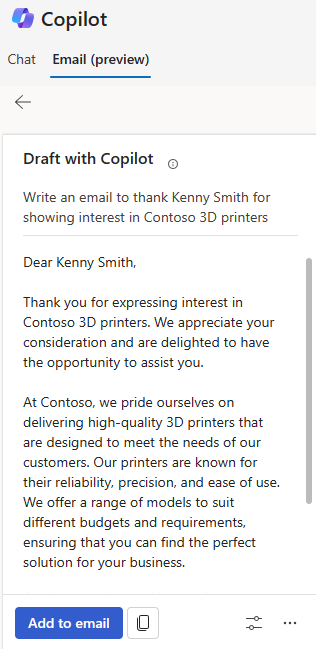
Сделайте следующее в соответствии с вашими потребностями:
- Если содержимое соответствует вашим потребностям, выберите Добавить в электронное письмо, чтобы вставить его непосредственно в тело электронного письма. Кроме того, вы можете выбрать значок копирования, чтобы скопировать содержимое и вставить его в тело электронного письма. Если требуется, отредактируйте содержимое в соответствии с вашими требованиями и отправьте сообщение электронной почты.
- Если вы хотите уточнить предлагаемый контент, выберите значок Настроить черновик. Затем выберите нужный тон в разделе Настроить тон и введите предпочитаемое утверждение в текстовое поле Добавить сведения. Чтобы уточнить черновик, см. Уточнение предлагаемого содержимого.
- Если вы не удовлетворены черновиком и создаете новое содержимое на основе того же утверждения, выберите Дополнительные параметры>Повторить попытку. Дополнительные сведения см. в разделе Уточнение предложенного содержимого.
Уточнение предложенного содержимого
После того как вы сгенерировали предлагаемое содержимое, вы можете дополнительно уточнить результаты, предоставив новое приглашение, основанное на предыдущем предложении, или создать новое предлагаемое содержимое. Это позволяет вам полностью адаптировать ваши ответы на электронные письма к вашим задачам и предпочтения.
Для уточнения предложенного содержимого:
Выберите значок Настроить черновик.
Выберите тип тона в разделе Настроить тон.
Тип тона выбирается по умолчанию на основе введенного вами утверждения и отображается серым цветом. При необходимости вы можете выбрать другой тип тона. Доступны следующие типы тонов: Официальный, Профессиональный и Дружественный.
Введите утверждение, чтобы уточнить предлагаемое содержимое, в текстовое поле Добавить сведения. Например, сделать письмо официальнее, сделать его короче или предложить встречу на следующей неделе.
Выберите Обновить.
Просмотрите предлагаемое содержимое и выберите Добавить в сообщение электронной почты или значок копирования, чтобы вставить содержимое в текст сообщения электронной почты.
Чтобы создать другое предложение на основе утверждения:
- Выберите Дополнительные параметры>Повторить попытку.
Новое содержимое создается на основе утверждения. - Просмотрите предлагаемое содержимое и выберите Добавить в сообщение электронной почты или значок копирования, чтобы вставить содержимое в текст сообщения электронной почты.
Заметка
Чтобы восстановить предыдущую версию содержимого, выберите Дополнительные параметры, затем выберите Восстановить последнюю версию.
Чтобы создать новый черновик:
Выберите Дополнительные параметры>Начать заново.
Редактор электронной почты в Copilot очищается, и вы можете создать новый черновик.
См. также
Обратная связь
Ожидается в ближайшее время: в течение 2024 года мы постепенно откажемся от GitHub Issues как механизма обратной связи для контента и заменим его новой системой обратной связи. Дополнительные сведения см. в разделе https://aka.ms/ContentUserFeedback.
Отправить и просмотреть отзыв по